Steam Deck est la dernière console de jeux portable et est considérée comme l'une des meilleures. Steam Deck est la solution si vous souhaitez jouer à des jeux PC de haute qualité sur un appareil portable. Les jeux haut de gamme étant généralement de grande taille, vous aurez des problèmes d'espace de stockage même si vous utilisez la version 512 Go de Steam Deck. Cela vous amène à utiliser des cartes SD externes pour augmenter l'espace de stockage, vous devez donc connaître le meilleur format de carte SD Steam Deck.

En lisant cet article, vous saurez quel est le meilleur format de carte SD Steam Deck et comment configurer votre carte SD dans un format approprié. De nombreux utilisateurs signalent que le format Steam Deck de la carte SD est grisé, mais ils ne savent pas pourquoi. Des systèmes de fichiers incompatibles peuvent être à l'origine de ce problème. Continuez à lire la partie suivante pour connaître le meilleur format de carte SD Steam Deck.
Quel est le format de carte SD Steam Deck approprié ?
Les cartes Micro SD sont couramment utilisées pour augmenter l'espace de stockage des données dans les appareils portables. Bien que vous ne le sachiez peut-être pas, les cartes SD doivent être dans un format de système de fichiers spécifique pour être utilisées sur différents appareils. De même, les cartes SD que vous devez utiliser dans Steam Deck doivent être au format EXT4 . Si vous utilisez d'autres systèmes de fichiers, la carte SD ne peut pas être affichée sur le Steam Deck.
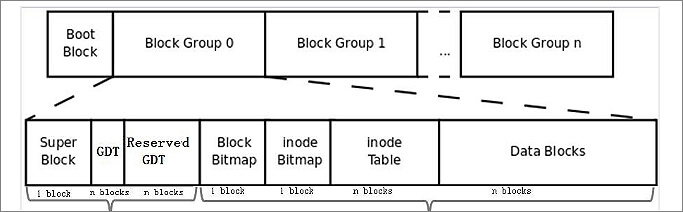
Vous pouvez aussi aimer :
Extended File System ou ext2/3/4 est le système de transfert de fichiers principalement utilisé dans les systèmes Linux. Sa dernière version, EXT4, est bien supérieure à ses prédécesseurs et intègre de nombreuses exigences modernes. EXT4 utilise la technique "allocate-on-flush" pour améliorer ses performances, mais il est également léger et offre une compatibilité ascendante.
Dans la partie suivante, vous trouverez différentes méthodes pour formater votre carte SD Steam Deck avec EXT4.
Comment définir le meilleur format de carte SD Steam Deck
Le processus requis pour formater vos cartes SD avec EXT4 n'est pas difficile. Le formatage de la carte SD effacera tout, vous devriez sauvegarder la carte SD avant le formatage pour éviter toute perte de données inutile. Ensuite, vous pouvez suivre l'une des méthodes suivantes que nous présentons ci-dessous :
Méthode 1. Formatage de la carte SD Steam Deck sur PC
Lorsque vous utilisez un système Windows, vous ne pouvez normalement pas formater votre carte SD en utilisant le format EXT4 requis par Steam Deck. Vous avez besoin d'un outil tiers pour vous aider à formater votre carte SD avec EXT4 sous Windows. Bien que de nombreux widgets et outils soient disponibles à cette fin, nous recommandons EaseUS Partition Master Free. C'est le meilleur outil de gestion de disque pour simplifier le formatage des cartes SD ou de tout autre disque.
Autres avantages d'EaseUS Partition Master
EaseUS Partition Master dépasse les limites des outils intégrés de Windows et vous pouvez facilement définir le format de la carte SD de Roku. En tant que bon outil d'aide à la partition de disque, il possède davantage de fonctionnalités. Il peut :
- Formater la carte SD protégée en écriture
- Formatage de la carte SD 64GB en FAT32
- Convertir NTFS en FAT32 sans perdre de données
- Vérifier le disque et réparer le système de fichiers corrompu
Téléchargez-le et vous pourrez profiter des avantages d'une meilleure gestion de votre carte SD.
Méthode 2. Formater la carte SD de Steam Deck sur Steam Deck
Puisque le meilleur format pour les cartes SD à utiliser dans Steam Deck est EXT4, vous ne pouvez normalement pas formater vos cartes SD en EXT4 dans Windows. Valve vous permet de formater vos cartes SD en utilisant EXT4 directement sur Steam Deck. Il s'agit d'un processus simple et facile que vous pouvez exécuter en suivant les étapes suivantes :
Étape 1 : Tout d'abord, insérez votre carte SD dans Steam Deck en utilisant la fente située en bas pour lancer le processus de formatage. Appuyez ensuite sur le bouton "Steam" situé sous le pavé tactile gauche. Cela ouvrira le menu Steam sur votre Steam Deck.
Étape 2 : Allez dans "Paramètres" dans le menu Steam et appuyez sur A pour le sélectionner. Trouvez l'option "Système" dans le menu suivant et appuyez sur A pour l'ouvrir.
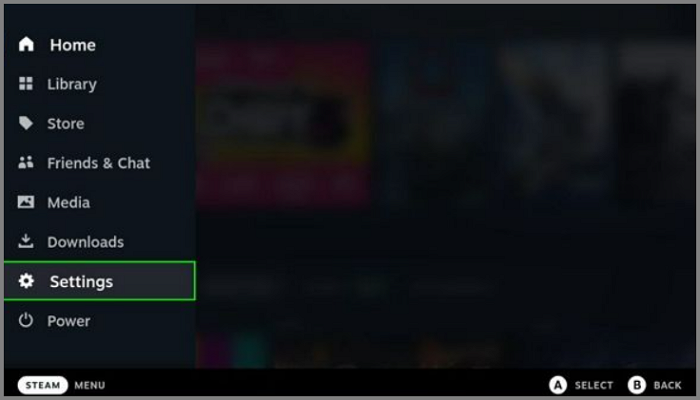
Étape 3 : Vous verrez l'option "Formater la carte SD" dans le menu Système. Sélectionnez-la en appuyant sur A, qui vous demandera une confirmation pour lancer le processus de formatage.
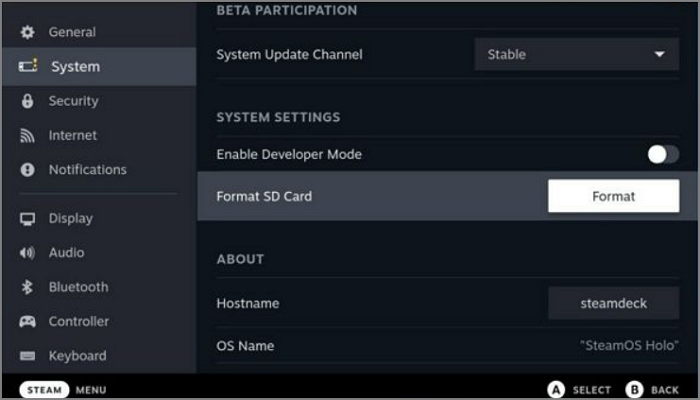
Étape 4 : En fonction de la taille de votre carte et des données, le processus de formatage prendra quelques minutes. Après le formatage, vous pouvez télécharger et jouer à des jeux dans Steam Deck en utilisant la carte SD.
Conclusion
Nous espérons que cet article vous a aidé à comprendre le format de carte SD le plus adapté à Steam Deck et comment formater vos cartes SD. Les problèmes de stockage dans Steam Deck ne disparaîtront pas de sitôt, et même si Valve Corporation sort une version avec un espace de stockage plus important, cela coûtera cher. Les cartes SD sont un moyen bon marché d'augmenter le stockage, et avec un outil comme EaseUS Partition Master, vous pouvez facilement formater le format de la carte SD de Steam Deck avec le système de fichiers désiré.
FAQ du format de carte SD Steam Deck
Nous avons expliqué tous les principaux détails concernant le format de carte SD Steam Deck. Si vous avez d'autres questions, nous avons répondu à la plupart des questions fréquemment posées sur Internet concernant le format de carte SD Steam Deck :
1. Combien de temps dure le formatage de la carte SD Steam Deck ?
La durée du processus de formatage d'une carte SD dans Steam Deck dépend de nombreux facteurs. Il dépend de la qualité de la carte SD, de sa taille et du volume de données qu'elle contient. Steam Deck prendra environ 3 à 6 minutes pour formater complètement une carte SD de 512 Go.
2. Steam Deck peut-il lire exFAT ?
exFAT est un système de fichiers que Windows et Linux prennent en charge pour les fonctions de lecture et d'écriture. Vous pouvez donc utiliser une carte SD exFAT dans Steam Deck pour lire et transférer des fichiers. Cependant, lorsque vous utilisez une carte SD exFAT sur Steam Deck, vous pouvez rencontrer des limitations, donc utilisez la carte SD EXT4 pour une performance optimale.
3. Steam Deck supporte-t-il NTFS ?
NTFS est un système de fichiers utilisé principalement par Windows. Comme Linux le prend également en charge, vous pouvez utiliser des disques NTFS pour transférer des jeux entre un PC et Steam Deck. NTFS est pris en charge en mode natif par les systèmes Windows et Linux et est pris en charge en lecture seule par macOS.